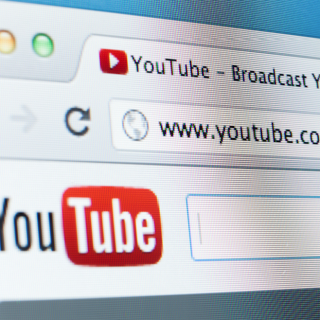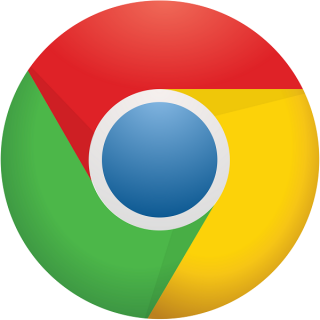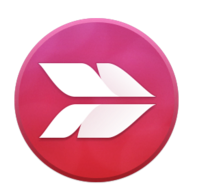
画面のここだけキャプチャしたいんです!
ヒデキです!
今回はオススメのキャプチャソフトについて紹介したいと思います。
それではいってみましょう!!
キャプチャって必要なの?
さて、みなさんがネットで何か調べ物をする時、
- 字ばかりで説明しているサイト
- 写真や画像を使って説明をしているサイト
どちらを見ますか?
書いてある内容が丸っきり同じだったとしても、写真や画像を使っているサイトの方が見やすく、かつ親切に感じるのではないでしょうか??
文章だけで作成するよりも、適度に写真や画像を入れて作成した方が何倍も内容が伝わるんですよね^^
Macなら「Skitch(スキッチ)」が簡単で使い易い
画面のキャプチャから加工、その他いろいろ出来るのですが、私が気に入ってるのは、
- 操作が簡単
- 直感的に操作が出来る
- オシャレ
というところでしょうか。
ダウンロードはここからどうぞ♪
いよいよ使い方です
Skitchを起動するとこのような▼画面になるので、「画面のキャプチャ」をクリックする。
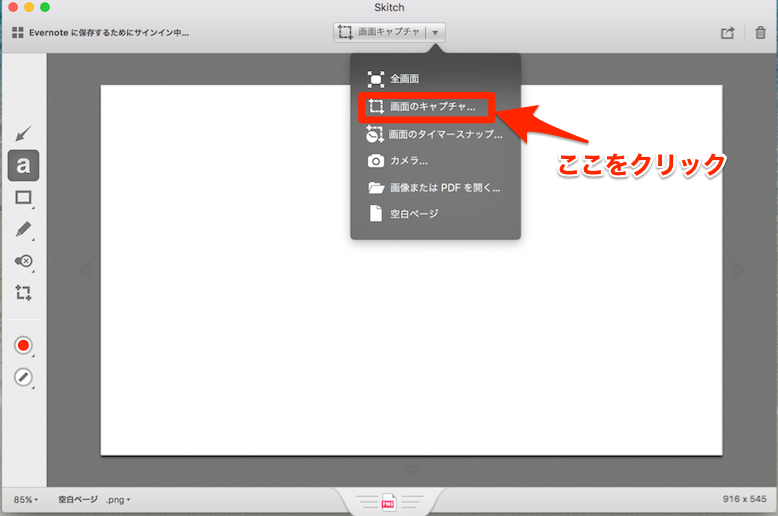
キャプチャする部分をドラッグしながら指定し、その後「キャプチャ」をクリックする。
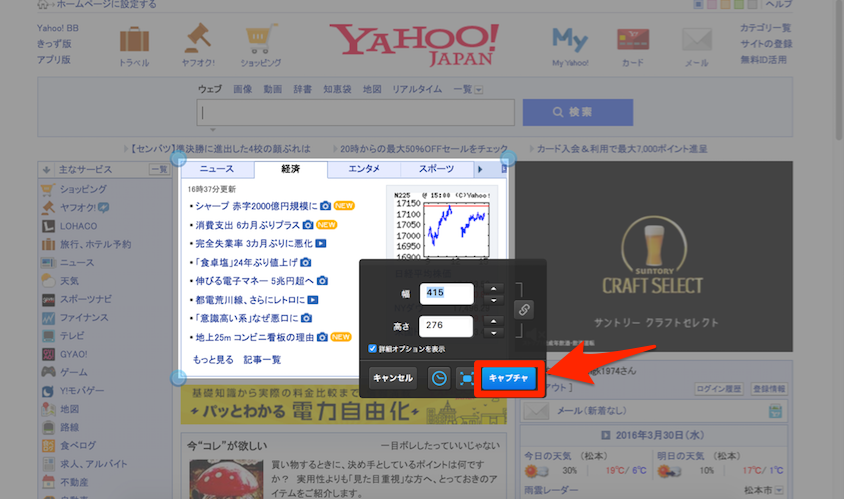
指定したところがキャプチャできました^^
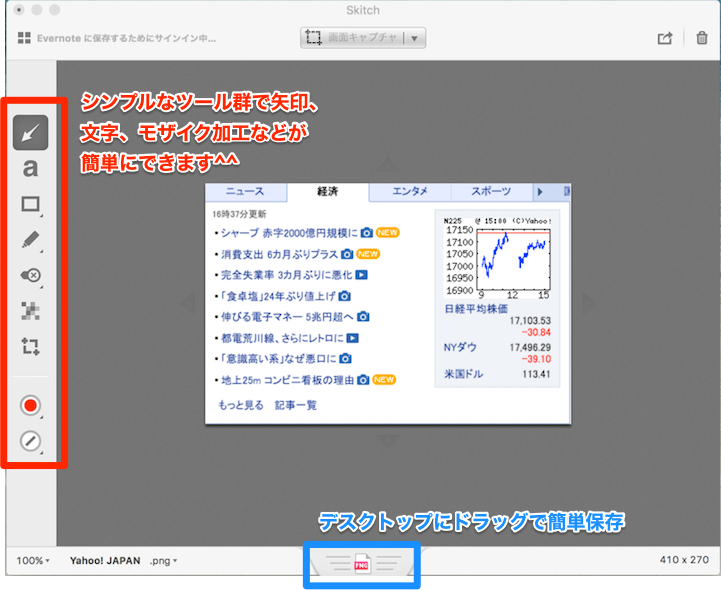
よく使うツールとしては、、
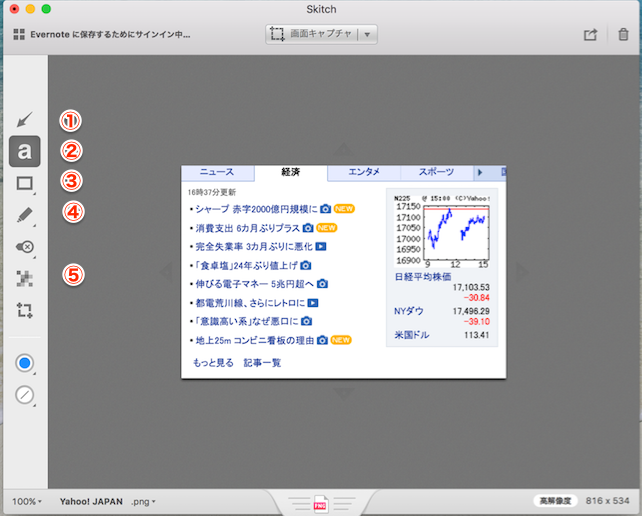
- ① 矢印
- ② 文字の入力
- ③ 図形の入力
- ④ 手書き
- ⑤ モザイク
ここら辺でしょうか。すぐに操作には慣れるのでいろいろやってみましょう!
ざっと説明をしましたが、詳細についてもっと詳しく知りたい方は▼こちらを参照してみてください。とはいえ、結構直感的に操作は出来ますけど(^ ^;
補足
ちなみに画面全体をキャプチャする際は「Skitch」を使わなくても、
「shift+command+3」を同時に押すとデスクトップに画像が作成されますよ(^_^)v
最後まで読んで頂きありがとうございます。
時間がある方は、関連記事も読んでみてください。
ありがとうございました。
ヒデキ